
Gabriel Brooks
0
2398
135
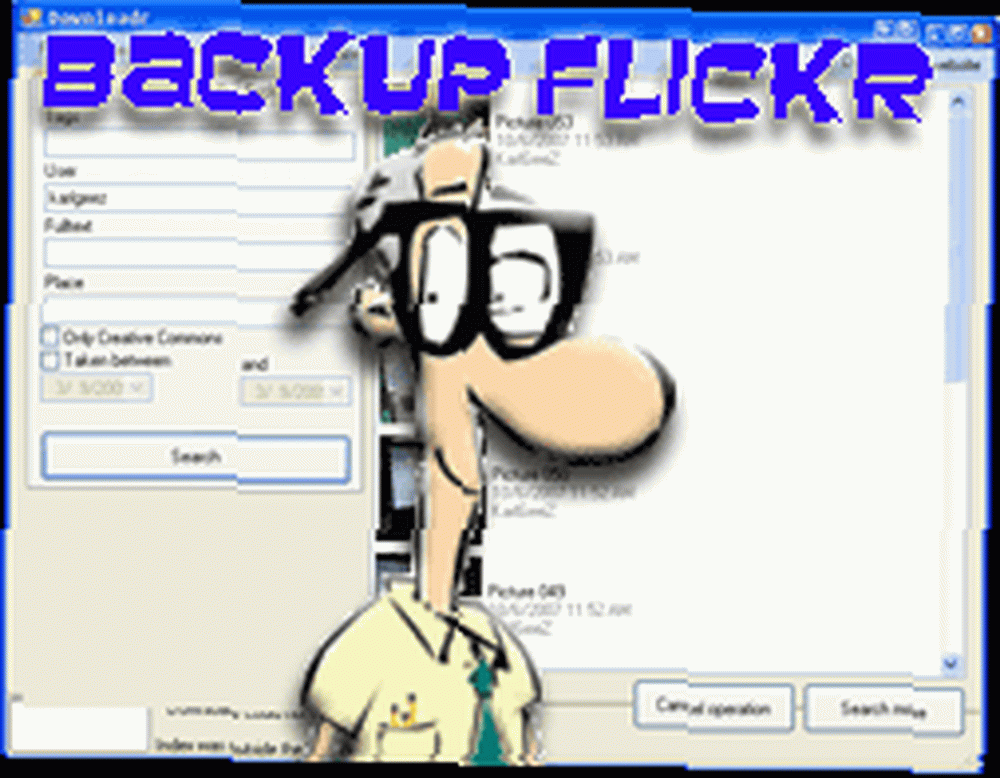 Du gemmer alle dine billeder på Flickr do ya? Har du en sikkerhedskopi af dine Flickr-fotos? Jeg er sikker på, at du har kastet kopier af dem alt om, men har du en solid sikkerhedskopi af din Flickr-konto? Hvad ville du gøre, hvis de pludselig gik ud af drift eller annullerede din konto?
Du gemmer alle dine billeder på Flickr do ya? Har du en sikkerhedskopi af dine Flickr-fotos? Jeg er sikker på, at du har kastet kopier af dem alt om, men har du en solid sikkerhedskopi af din Flickr-konto? Hvad ville du gøre, hvis de pludselig gik ud af drift eller annullerede din konto?
Har du aldrig tænkt på det, gjorde du det? De fleste af os ville ikke - tilsyneladende som Flickr er en enorm forretning, der har eksisteret i et stykke tid. Men i denne dag og alder er det muligt for noget at gå under.
Lad os nu se på Downloadr. Det kan hjælpe os med at downloade flickr-fotos i bulk og sikkerhedskopiere hele vores Flickr-konto. Jeg begyndte med at downloade en lille 20KB-fil kaldet Updatr (du skal bare elske navnekonventionen rigtigt!?!?). Kopier denne fil til et nyt bibliotek, kør Updatr, og den vil hente den nyeste version af Downloadr.
Downloadr starter derefter, og du vil se denne skærm:
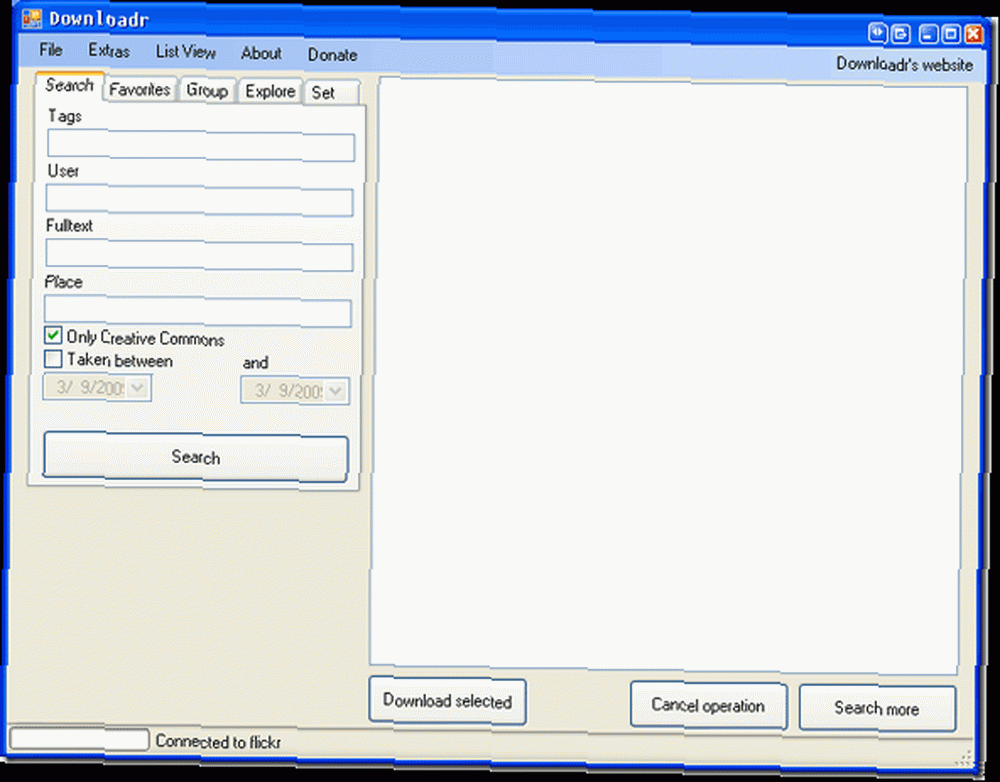
Derefter indtastede jeg mit brugernavn i feltet Bruger og ramte søgning. DownloadR returnerer de første 10 elementer og 10 mere for hvert efterfølgende tryk på knappen Søg mere.
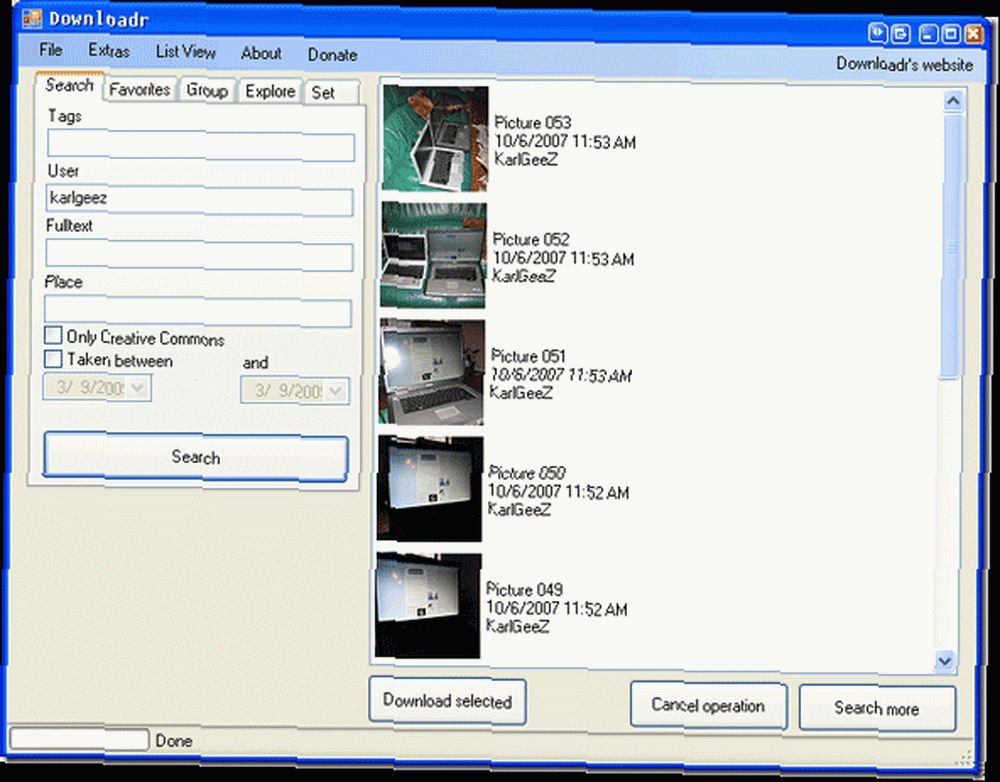
Jeg fremhævede et billede og klikkede på “Download valgt”. Dette giver mig mulighed for at få fat i den største tilgængelige fil fra Flickr på dette billede. Når du klikker på download valgt, får du dette normalt “Gem fil” dialogboks.
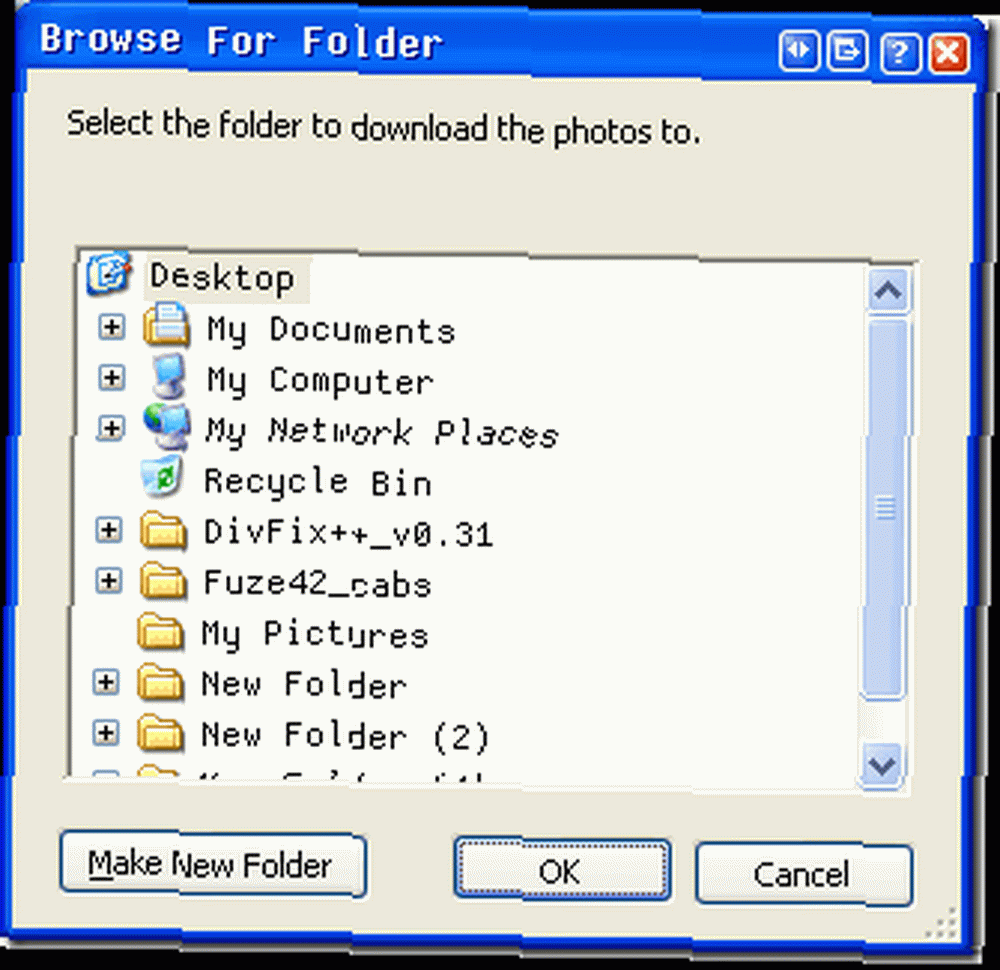
Det er alt sammen godt, når du siger 7 fotos på din Flickr-konto. Men lad os være lidt mere realistiske. Hvis du vil hente en hel masse billeder og gemme dem alle på din maskine, skal du først autentificere ved at gå til, Extras -> Authenticate:
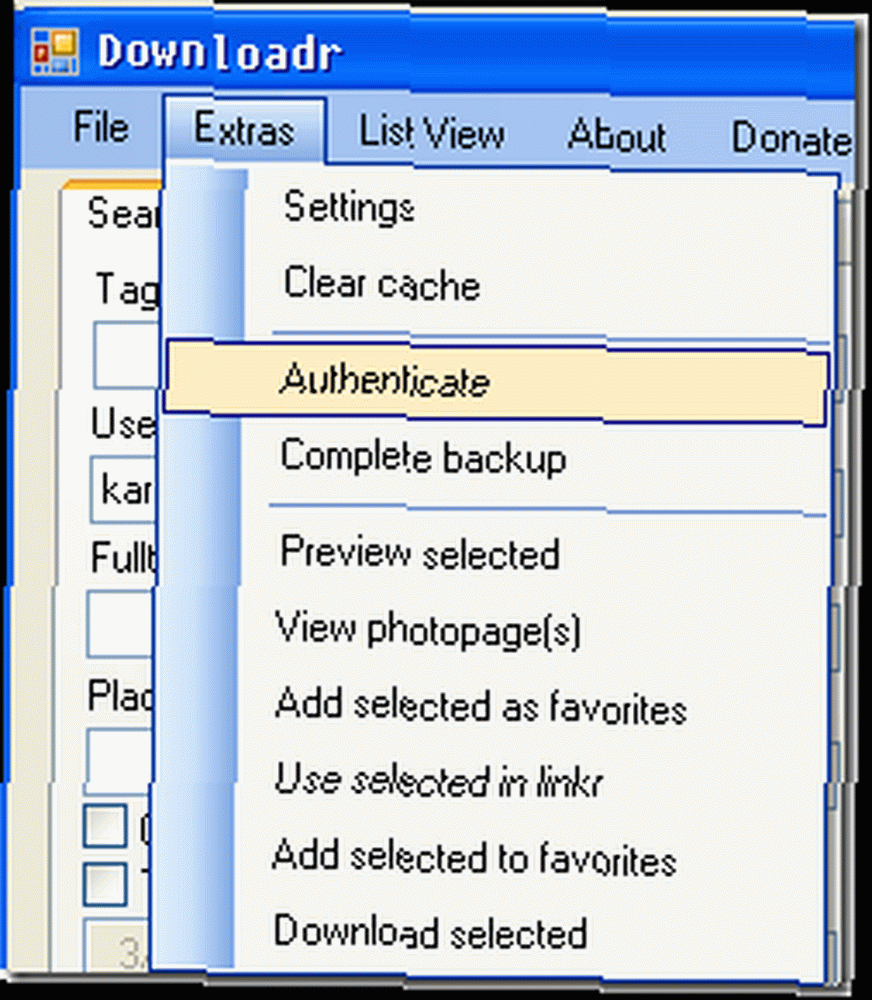
Du får et par advarselsbokse, der spørger dig, om det er ok at tillade “Downloadr” adgang til din konto. Jeg så to Windows Dialogue-bokse efterfulgt af denne webside åbning:
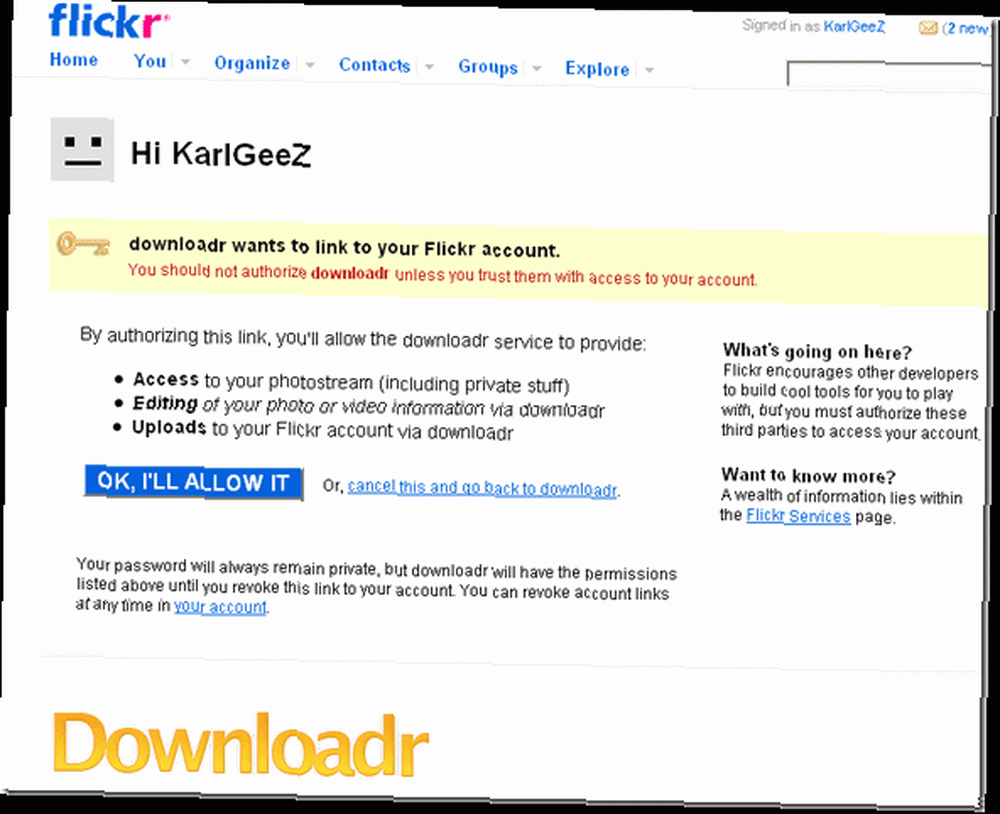
Jeg klikkede “OK, jeg tillader det” og jeg var klar til at tage backup af mine billeder. Jeg gik tilbage til menuen Ekstra og valgte komplet backup. Derefter fik jeg dette vindue:

Jeg ramte “Backup nu” knap. Downloadr fik mit Flickr ID # og startede derefter med at downloade mine billeder. På ingen tid havde jeg alle mine 200 billeder på min lokale maskine.
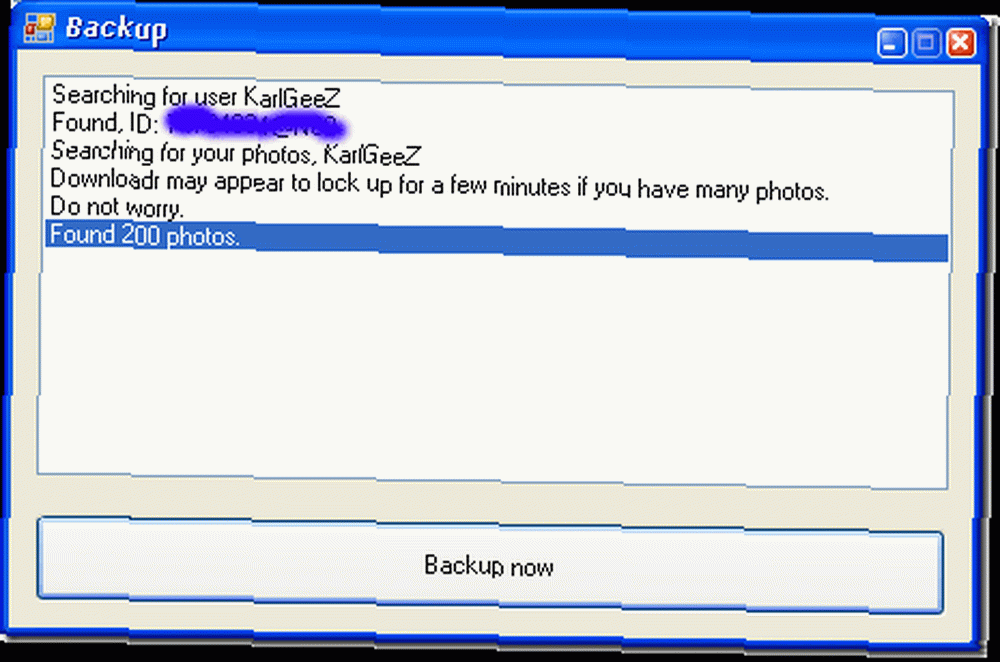

Jeg klikkede på OK, og Downloadr viste mig den mappe, der indeholdt mine billeder, et godt arbejde!
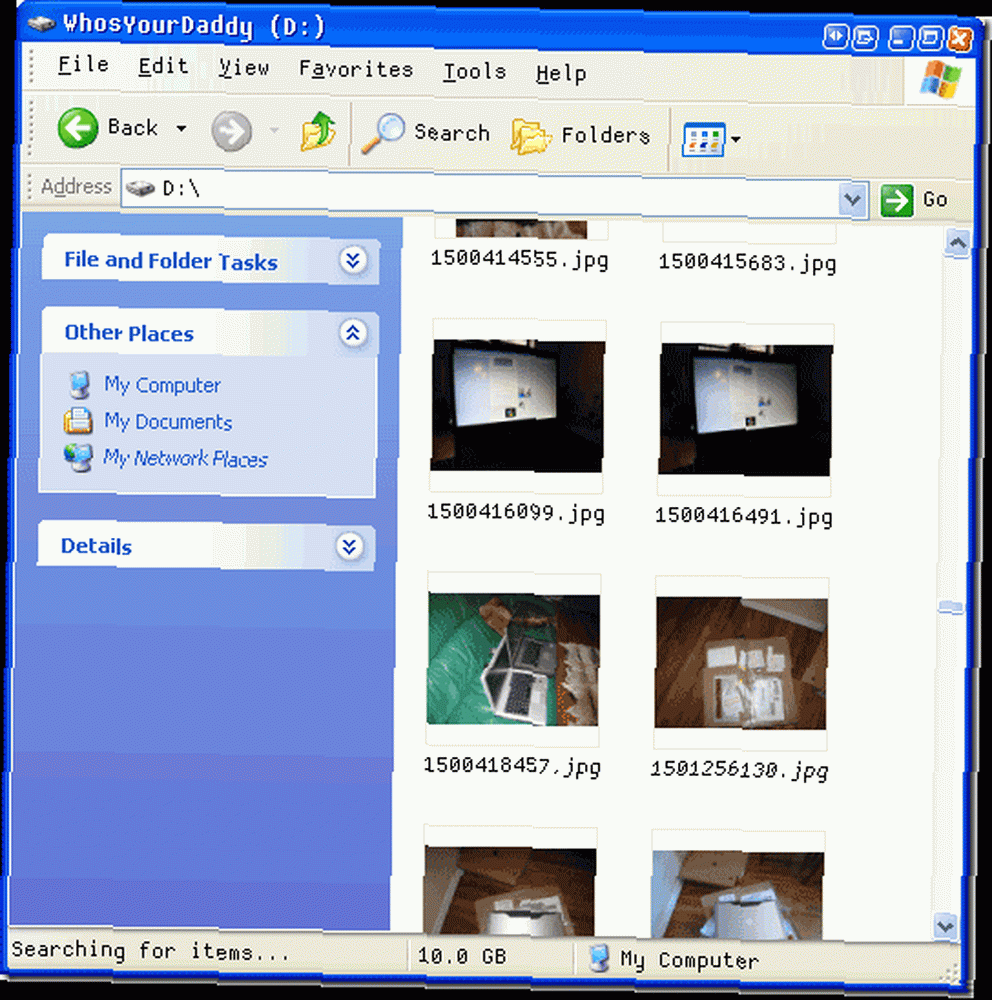
En anden app, som du kan bruge til dine Flickr-backupbehov, er FlickrDown, som Mark profilerede her. Download fotos fra Flickr med FlickrDown Download fotos fra Flickr med FlickrDown .
Sikkerhedskopierer du dine online-konti? Hvis du gør det - hvordan? Del din glans med vores læsere…. i kommentarerne! Hvis du er opmærksom på andre værktøjer til download af Flickr-fotos i bulk, skal du også sende dem i kommentarer.











